M4A格式转换成MP3格式,图文详解M4A格式如何转换成MP3格式
- 2018-07-05 13:12:00 分类:win7
最近小编的小伙伴问了我一个关于计算机的问题,M4A格式如何转换成MP3格式。小编当时就在想,会不会也有很多认识不知道怎么解决这个问题的,几经思考,小编今天就来告诉你们M4A格式如何转换成MP3格式。
小伙伴们,小编觉得关于M4A格式如何转换成MP3格式的问题,我们是要知道怎么解决的,因为如果我们以后遇到了这个的问题,不会解决的话就不好了。所以小伙伴们现在就和我一起来往下看看M4A格式如何转换成MP3格式吧。
1.现在网上下载“格式工厂”这个软件,下载好之后就打开。打开之后,点左边窗口里的音频,再点“MP3”。

文件转换格式示例1
2.在弹出的对话框中点“添加文件”。
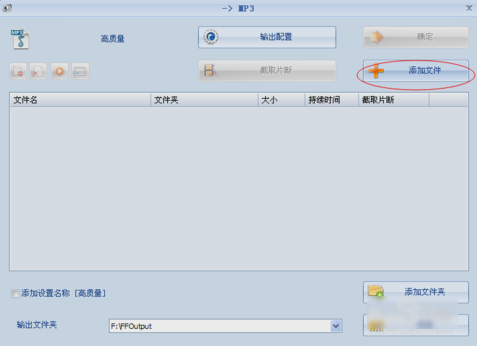
M4A格式转换成MP3格式示例2
3.在打开窗口里找到并选择要转换的M4A音乐文件,再点“打开”。
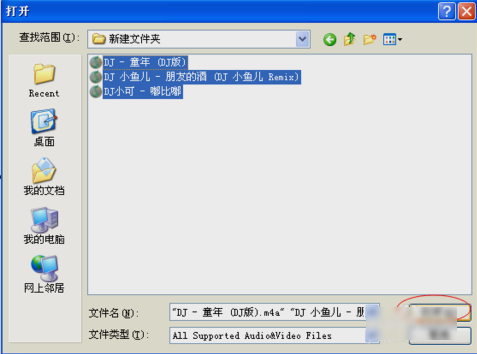
M4A格式示例3
4.修改完文件的存储路径之后点确定。
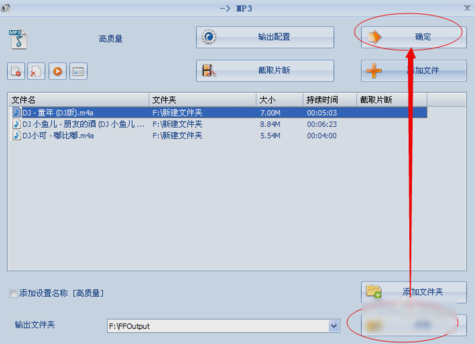
M4A格式转换成MP3格式示例4
5.点窗口下方的“点击开始”。

转换成MP3格式示例5
6.音乐声音响起,就能看到转换状态都变成“完成”。那这就说明音乐文件转换成功啦~~~

M4A格式示例6